すでに数日前から変わったところもあるようですが、弊家族テナントはようやく今朝変わっていました。
Microsoft 365 管理センターのメッセージセンターには1月に「新機能: チームでのスケジューリングエクスペリエンスの向上」というタイトルで2月中旬に展開するとアナウンスが出ていました。
では早速、以前のUIと比較しながら触ってみます。
■変更前後の比較
▼「予定表」を開きます
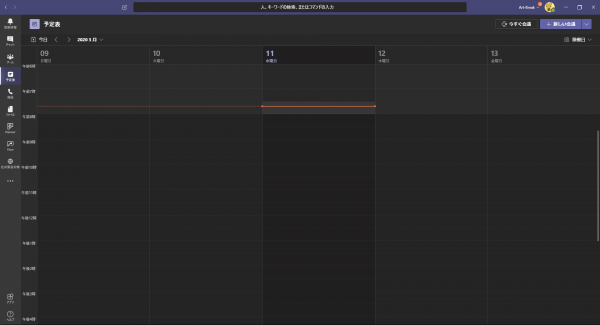
ここだけパっと見ても変化は非常にわかりづらいですが、注目すべきは右上です。
▼変更前
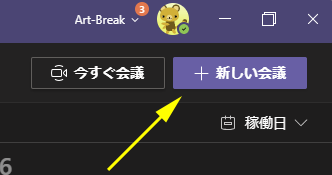
▼変更後
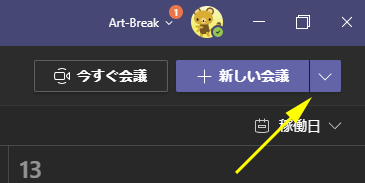
これを見ても違いがわかりづらいけど、新しい方は「+新しい会議」の右に下向き矢印があります。
▼【変更後】クリックするとドロップダウンのメニューが
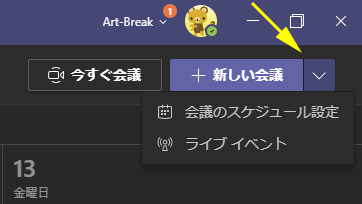
そうです。変更前ではライブイベントを作成する場合は、まずこの「+新しい会議」をクリックして、
▼【変更前】ダイアログボックス内左上の「新しい会議」をクリックして
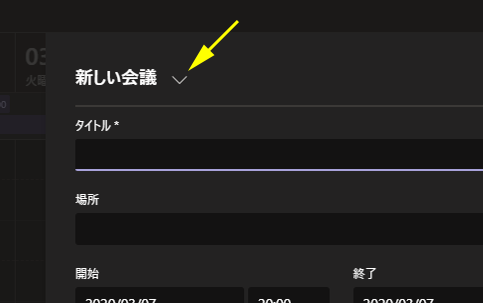
▼ 【変更前】 ライブイベントに切り替えていたんですよね
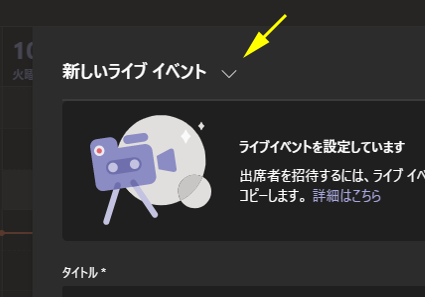
それが、変更後は、ここのメニューから2者を選択するようになりました。つまり、ここで一度「会議」を選択すると、次の画面で「ライブイベント」とは切り替えられなくなりました。また、変更後の方で下向き矢印ではなく「+新しい会議」をクリックすると「会議」の作成画面が開きます。ライブイベントを作成するよりも圧倒的に会議を作成する事が多いですからね。
また、「+新しい会議」を直接クリックする事と、ドロップダウンメニュー内の「会議のスケジュール設定」をクリックする事は同じ事ですね。
で、大きな変更ポイントはクリックした後の画面です。
▼ 【変更前】 変更前ではダイアログボックスが表示されていましたが
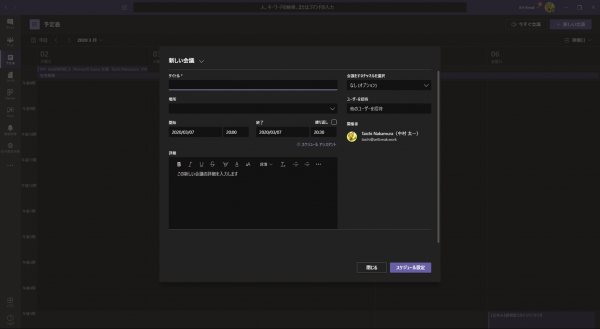
▼ 【変更後】 変更後ではダイアログボックスではなく画面全体に広がります

ただ、これを見て「便利!」とは思わないと思います。せっかくダイアログボックスから画面全体になっても、変更後の画面を見ると、入力フォームが左寄せになってるだけで、右側にデッドスペースが出ちゃってるだけですからね。つまりこの画面では利用できるスペースが広がった事を活かしきれていません。大事なのはこの後です。
会議に招待したいユーザーのスケジュールを調整する時の「スケジュール アシスタント」です。
▼ 【変更前】 変更前はここにひっそりとリンクテキストがあり
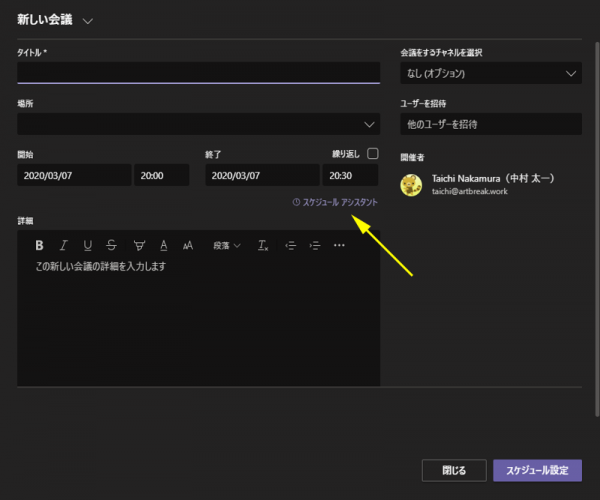
▼ 【変更前】 スケジュール アシスタントを開くとこんな感じでした
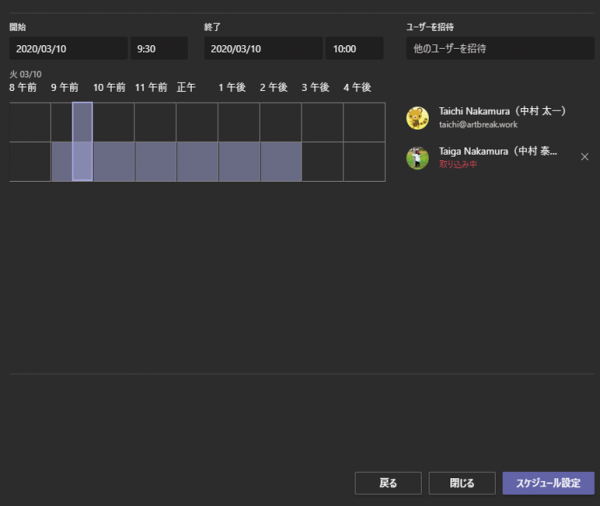
一方、変更後はというと…
▼ 【変更後】 上部にタブとして「スケジュール アシスタント」があります
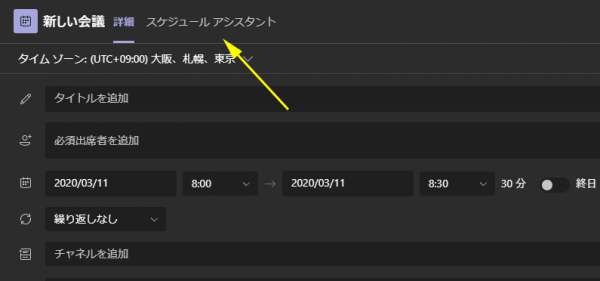
▼ 【変更後】 クリックするとこんな感じ!
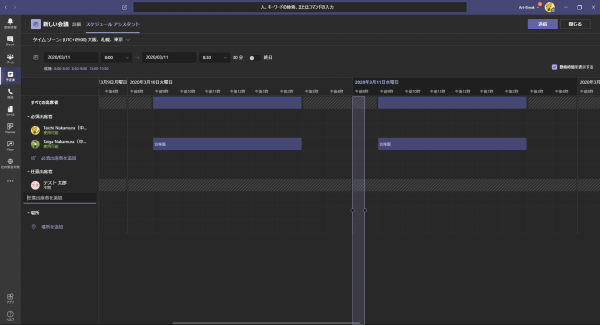
これは一気に使いやすくなりましたね。スケジュール アシスタントこそ画面いっぱいに開く事の恩恵を得られますね。今まで会議の予定を Outlook から作成していた人が多かったと思うけど、今後は Microsoft Teams で作成する人が増えそうですね。更に Microsoft Teams から移動する事無く業務ができそうです。
で、この「スケジュール アシスタント」の画面こそ、今回のUI変更の最大のポイントじゃないか?と、個人的には思います。
なぜ、そう思うのかというと…
▼ 【変更後】 「ライブイベント」の方は変更前と同じくダイアログボックスでの表示だからです
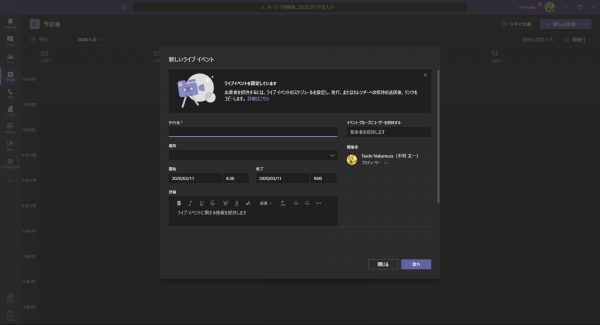
■その他気が付いたところ
▼ 【変更後】 タイムゾーンの指定ができるようになりましたね
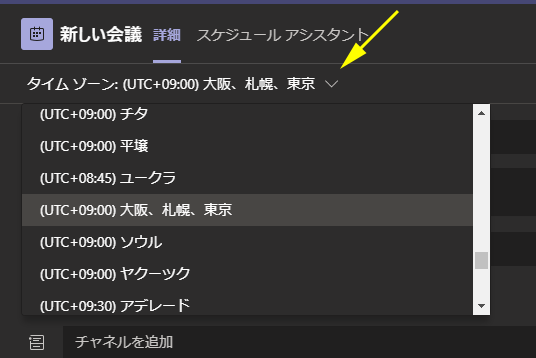
▼ 【変更後】 終日が設定できるようになった

会議なのに終日って…。
あとは、新規作成時には表示されませんが、一度作成した会議を開くと…
▼ 【変更後】 新規作成に比べて上部が変わります
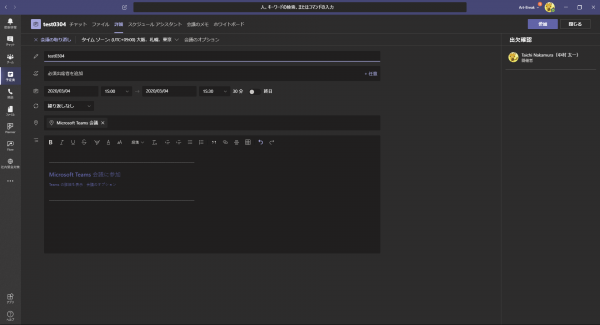
▼ 【変更後】 こんな感じ

変更前のココに相当する画面のスクショを取り忘れましたが…タブで配置しているので Microsoft Teams 内で統一感が出て良いですね。より「会議のメモ」や「ホワイトボード」が使われるようになるといいなぁ。特に僕はホワイトボードがイチオシです。
また、「会議のオプション」や「× 会議の取り消し」などもタブの下に集約されていますね。
特に「会議のオプション」って知る人ぞ知る設定項目ですよね。
▼クリックするとブラウザで開くのは変わりないですけど
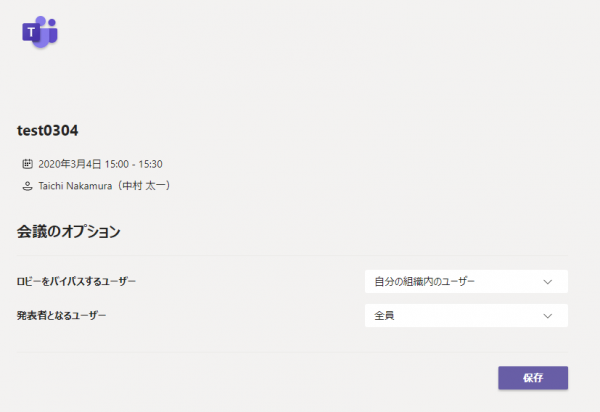
という事でザックリと新しくなったスケジュールエクスペリエンスを試してみました。是非、こちらから新しい会議の作成をしてみてください。
